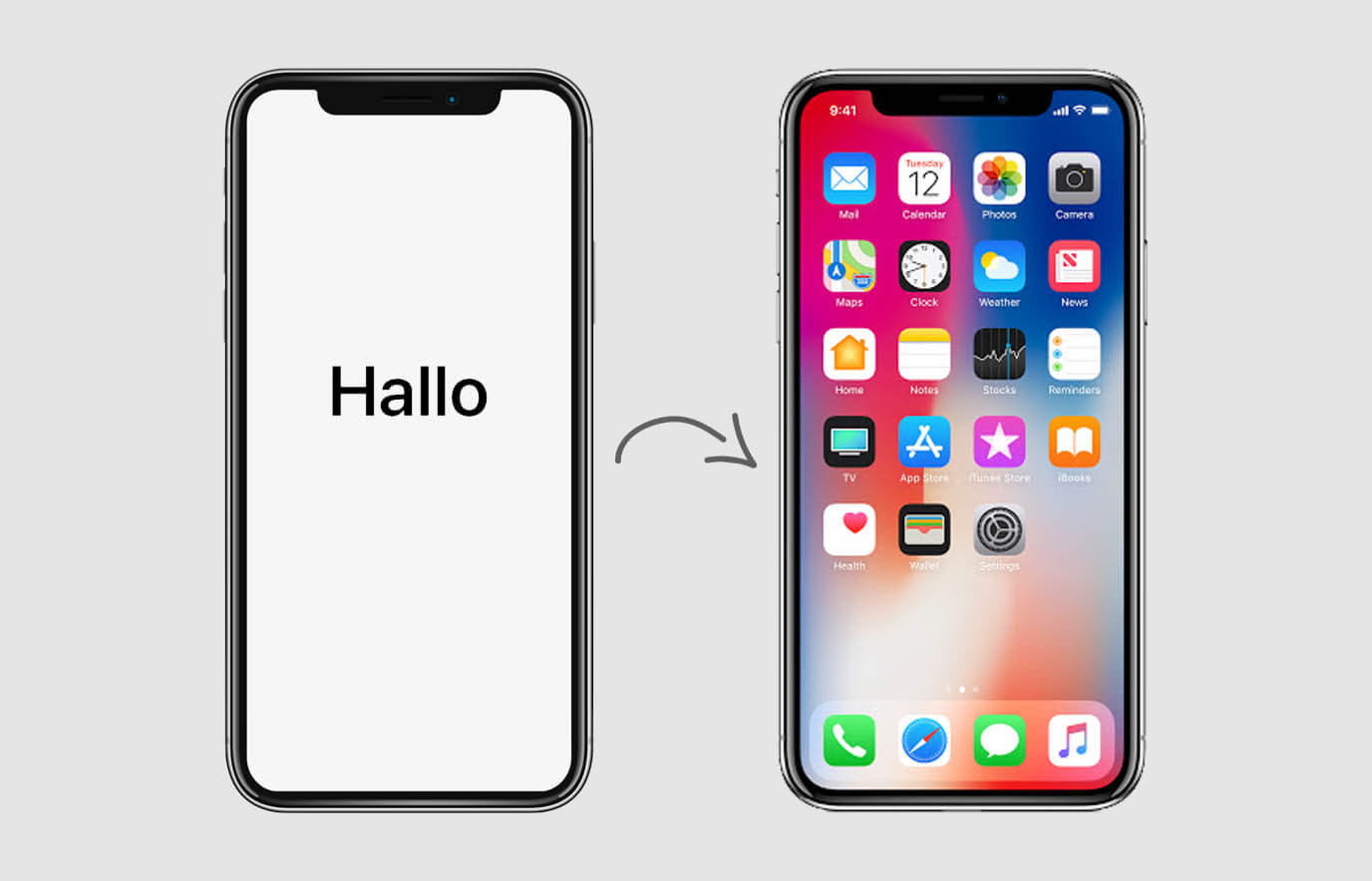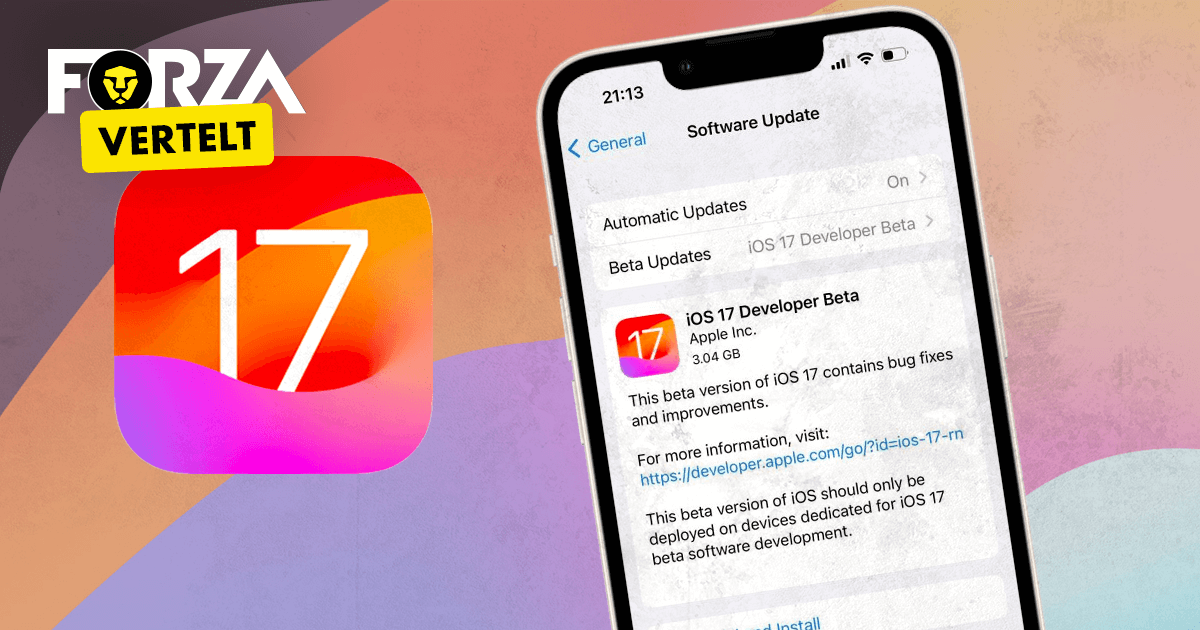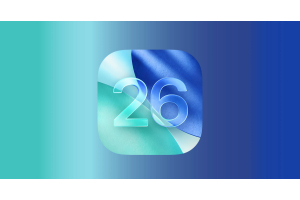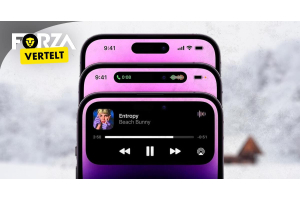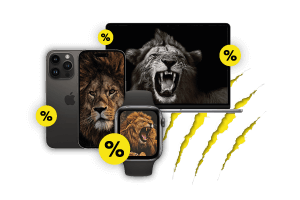
Van Android naar iOS via Stap over op iOS app
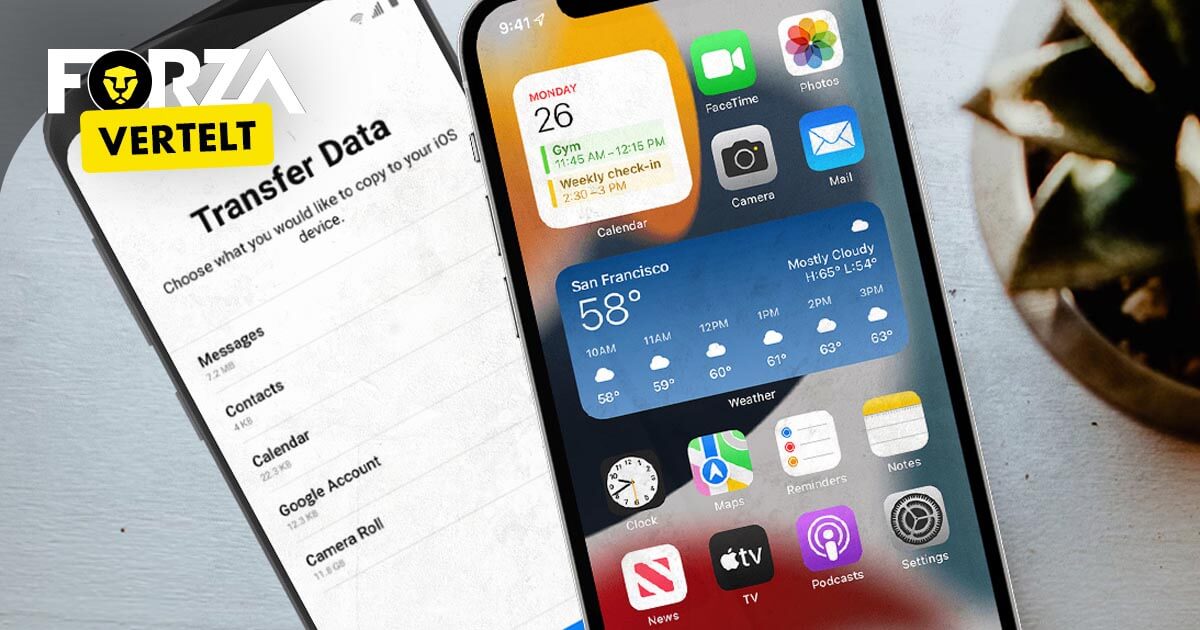
Was jouw vorige smartphone een Android-toestel en heb je de overstap gemaakt naar een (refurbished) iPhone? Dan wil je waarschijnlijk al jouw gegevens overzetten. Je kunt dit handmatig doen. Het kost alleen veel tijd en moeite. Bovendien is de kans vrij groot dat het overzetten niet helemaal goed gaat. De Stap over op iOS-app helpt je met het soepel overstappen van Android naar iOS. We leggen je uit hoe dat werkt.
Stap over op iOS app
Stap over op iOS is een gratis app van Apple die je op je Android-smartphone installeert. Vervolgens volg je de stappen in dit artikel om de gegevens over te zetten van Android naar iOS. Dit is wat je kunt overzetten:
- Contacten
- Berichtengeschiedenis
- Camera foto’s en video’s
- Fotoalbums
- Bestanden en mappen
- Web bladwijzers
- E-mail accounts
- Agenda’s
- Gratis apps*
* Gratis apps worden overgezet als deze zowel op Android als op iPhone toegankelijk zijn in de App Store.
En WhatsApp dan?
Met de Stap over op iOS app kun je WhatsApp niet volledig overhevelen. Bestanden en foto’s worden overgezet maar de gespreksgeschiedenis niet. Er zijn inmiddels wel al meerdere apps van derden speciaal hiervoor ontworpen.
Belangrijk voordat je begint
Afhankelijk van de hoeveelheid gegevens die je van Android naar iOS wilt overzetten, kan de overdracht lang duren. Soms wel 1,5 uur! Leg daarom zowel je Android-smartphone als je iPhone aan de oplader en voorkom dat één van beide apparaten uitvalt. Beide smartphones moeten daarnaast met wifi verbonden zijn. Ook belangrijk: zorg ervoor dat het aantal gegevens dat je wilt overzetten vanaf Android kleiner is dan de beschikbare opslagcapaciteit van je nieuwe iPhone. Anders kan de overdracht geheel of gedeeltelijk mislukken. En nu: aan de slag!
1. Kies voor Zet gegevens over van Android
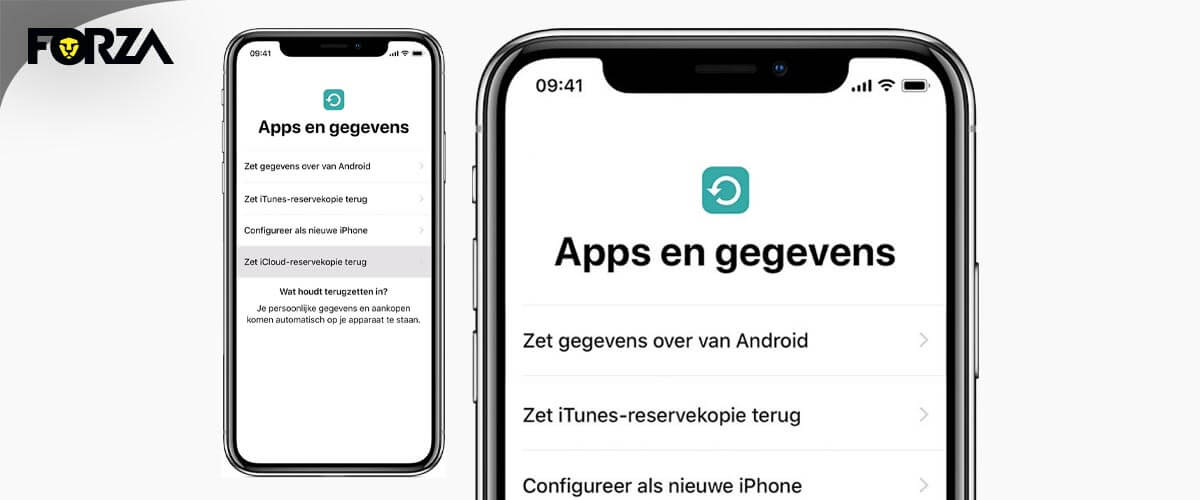
Bij het installeren van je nieuwe iPhone moet je eerst een aantal stappen doorlopen. Denk aan de taal kiezen, de wifi instellen en een toegangscode aanmaken. Bij stap 5 kun je aangeven hoe je apps en gegevens wilt overzetten op de iPhone. Hier kies je voor de optie Zet gegevens over van Android.
2. Gebruik de code van de Stap over op iOS app

Open nu de Stap over op iOS app op je Android smartphone. Je moet hier een aantal verplichte stappen doorlopen. Zodra je dat gedaan hebt, verschijnt er op je iPhone een cijfercode. Deze code moet je invoeren op je Android smartphone.
3. Gegevens selecteren voor overdracht
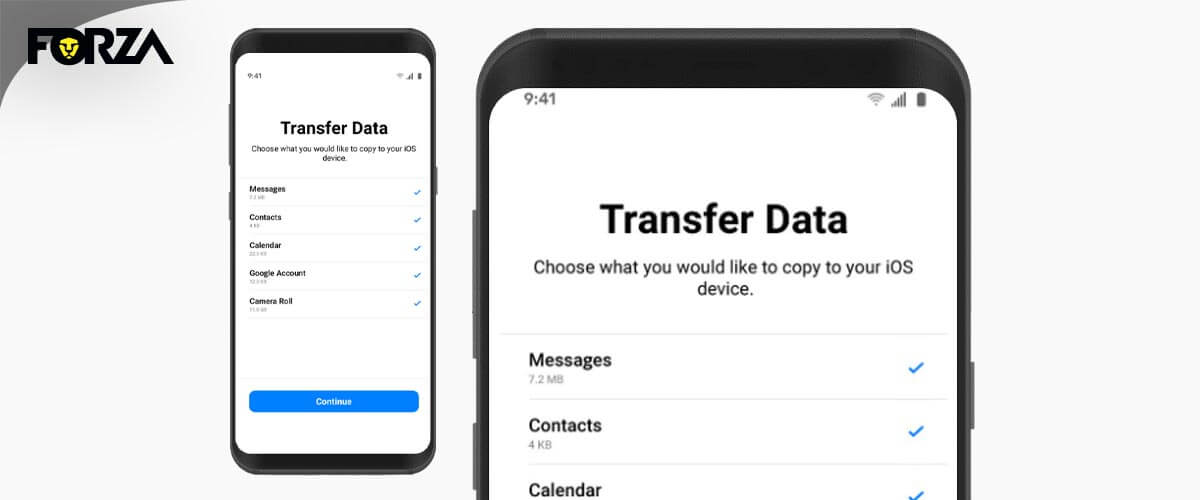
Selecteer op je Android smartphone alles wat je wilt overzetten naar de iPhone. Let er nogmaals op dat je de maximale beschikbare opslagcapaciteit van de iPhone niet overschrijdt. Tik op Volgende om de overdracht te beginnen.
4. Wachten
Doe niets op beide smartphones, ook niet als op de Android smartphone wordt weergegeven dat het proces is voltooid. Pas als de laadbalk op de iPhone helemaal vol is, is de overdracht voltooid.
5. Van Android naar iOS afronden
Bijna alle gegevens zijn nu overgezet van Android naar iOS. Je kunt nu verder met het installeren van je nieuwe iPhone. Na het afronden van dit installatieproces kun je jouw iPhone in gebruik gaan nemen, leuke nieuwe apps en games downloaden en alles van iOS gaan ontdekken.